Windows11でスリープ状態からの復帰時のパスワード省略の方法の紹介です。
「スタート」>「設定」>「アカウント」>「サインイン オプション」から、スリープから復帰時のパスワードを省略出来ます。
注意としては、管理者ユーザが必要です。
¥1,320 (2024/04/04 19:37時点 | Amazon調べ)
目次
設定の手順
[スタートボタン]をクリック
①メニューを表示します。
[設定]を選択します。
メニューの中から「設定」のアイコンを探してクリックします。
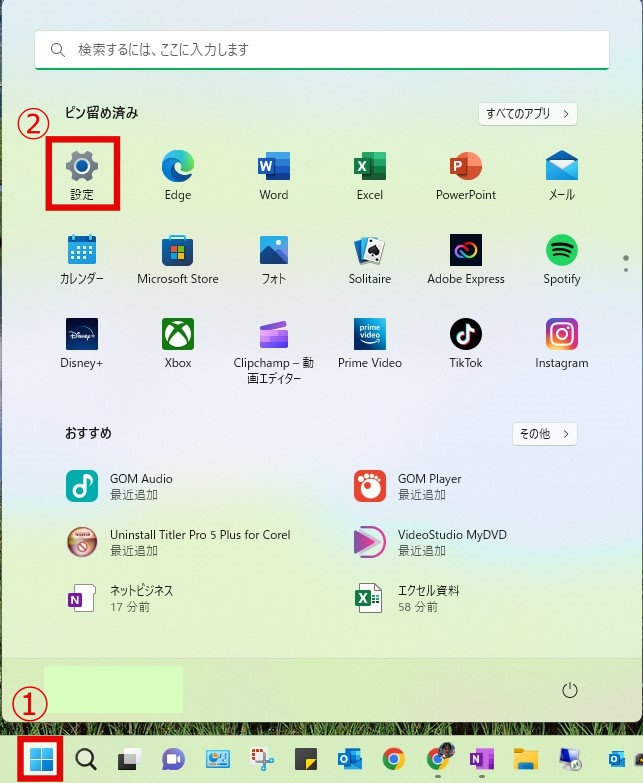
「設定」をクリック
③設定をクリックするとシステムメニューが表示されます。
「アカウントを」選択します。
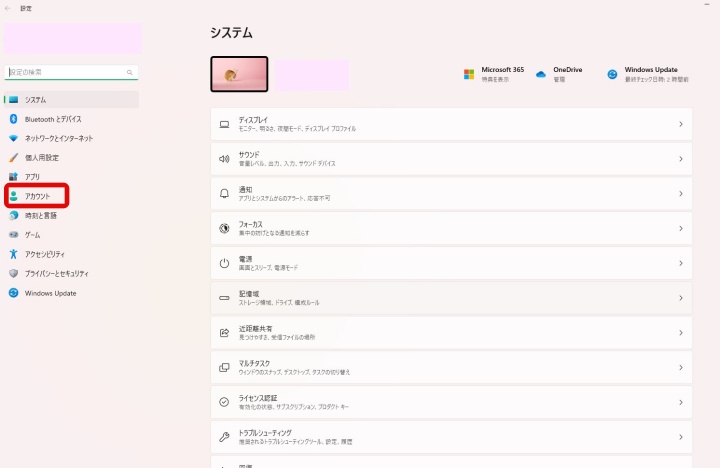
[アカウント]をクリック
メニューから[アカウント]にマウスを合わせてクリックします。
「アカウント」メニューが表示されます。
「サインイン オプション」を選択します。

[サインイン オプション]をクリック
アカウントのメニューの中から[サインイン オプション]をクリックします。
[追加の設定]にある
「しばらく操作しなかった場合に、もう一度 Windowsへのサインを求めるタイミング」
の右に有るメニューから「常にオフ」を選択。
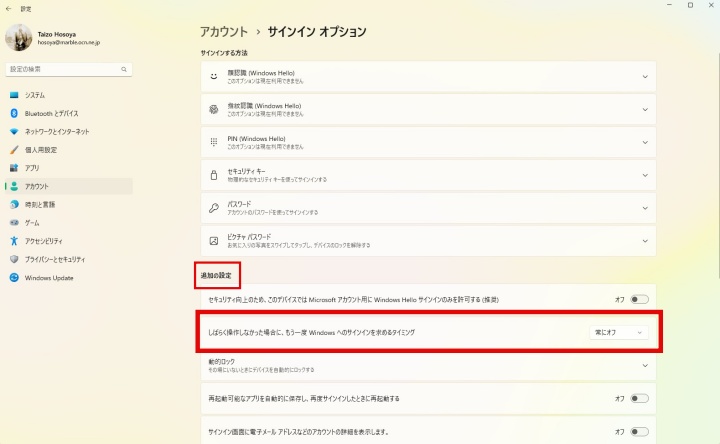
設定完了
これで設定は完了です。
スリープから復帰時のパスワードは省略されました。
ログオン時のパスワード省略方法はこちらの「自動ログイン設定方法」で紹介しています。
¥1,320 (2024/04/04 19:37時点 | Amazon調べ)
おわりに
パスワードはセキュリティ対策としては必要な処置です。
ノートPCやタブレットなど外出先で使うときは、パスワードは設定しましょう。



コメント